Per alcuni problemi software quando si utilizzano i Mac, il ripristino della NVRAM o della PRAM o il ripristino dell'SMC è il metodo preferito per riportare il Mac in carreggiata. Spiegare qui come attivare il ripristino dell'SMC andrebbe oltre lo scopo dell'articolo ed è pertanto spiegato qui . Ciò che è importante, tuttavia, è che l'esecuzione di questi due ripristini non è più disponibile sui Mac Apple Silicon ( MacBook Pro , iMac , MacBook Air, ecc.).
Cosa sono i Mac Apple Silicon?
Apple Silicon si riferisce ai Mac che contengono il system-on-a-chip basato su Arm di Apple. Nelle descrizioni dei prodotti si tratta di computer Mac con processori M1, M1 Pro, M1 Max e M1 Ultra.
Nessun chip SMC e nessuna opzione per il ripristino della PRAM
Questi Mac differiscono in qualche modo dai Mac che Apple equipaggiava con processori Intel fino alla fine del 2020. Uno di questi punti, ad esempio, è che i Mac Apple Silicon non contengono più un chip SMC e quindi un reset SMC non è più possibile.
Inoltre, su questi Mac non è più disponibile un'opzione per attivare un ripristino della PRAM all'avvio del sistema. A proposito, un ripristino della NVRAM è solo un altro nome per questa azione.
Suggerimento di supporto Apple per una funzione simile al ripristino SMC
Se sfogli la documentazione di supporto Apple, troverai le istruzioni su come attivare un effetto simile al ripristino SMC su un Mac Apple Silicon sotto il problema " Il Mac non si carica ". Le istruzioni sono sorprendentemente brevi:
- Spegni o spegni il tuo Mac
- Attendi 30 secondi
- ricominciare solo dopo il tempo di attesa
Un'altra opzione per la risoluzione dei problemi: avvia in modalità provvisoria
Se hai problemi con il tuo M1 Mac che altrimenti verrebbero risolti con un ripristino SMC o PRAM, puoi anche provare a riavviarlo in modalità provvisoria (modalità di ripristino).
Sui Mac Apple Silicon, la modalità provvisoria può essere attivata come segue:
- Spegni o spegni il tuo Mac
- Attendere circa 10 secondi
- Tieni premuto il pulsante di accensione
- Quando viene visualizzata la selezione delle opzioni di avvio e dei volumi, rilasciare il pulsante
- Ora premi il tasto MAIUSC (chiamato anche tasto MAIUSC) e dovrebbe apparire l'opzione "continua in modalità provvisoria", che selezioni (quindi rilascia il tasto MAIUSC)
Avviando in modalità provvisoria, varie cache vengono eliminate e il volume di avvio viene controllato dal Mac. Di norma, il semplice avvio in questa modalità e l'avvio "normale" aiutano a risolvere i problemi sul Mac.


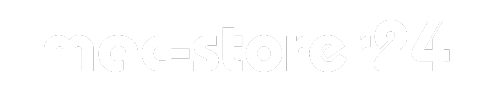










Condividi:
Fare uno screenshot sul tuo MacBook: è facilissimo
Istruzioni: esegui il ripristino SMC e il ripristino PRAM sul Mac